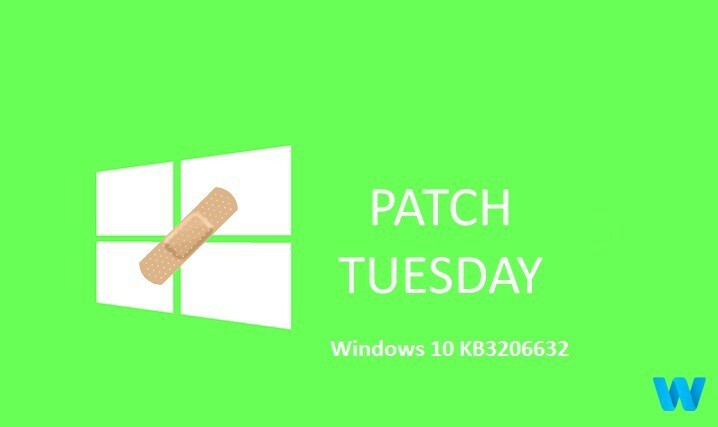გამოყოფილი პრობლემების აღმოფხვრის გაშვებამ ეს უნდა მოაგვაროს უმოკლეს დროში
- თუ საქმე გაქვთ Windows განახლების შეცდომა 0xc8000444, ეს შეიძლება იყოს გაუმართავი სისტემის ფაილების გამო.
- შესანიშნავი გამოსავალია თქვენი კომპიუტერის დაზიანებული სისტემის ფაილების შეკეთება და აღდგენა.

Xდააინსტალირეთ ჩამოტვირთვის ფაილზე დაწკაპუნებით
Windows განახლების წარუმატებლობა შეიძლება იყოს შემაშფოთებელი! Fortect-ის საშუალებით თქვენ თავიდან აიცილებთ შეცდომებს, რომლებიც გამოწვეულია დაკარგული ან დაზიანებული ფაილებით განახლების შემდეგ. პროგრამა ინახავს Windows-ის სისტემის ფაილის ორიგინალური ვერსიების საცავს და იყენებს საპირისპირო ალგორითმს დაზიანებულის კარგით შესაცვლელად.
- ჩამოტვირთეთ Fortect და დააინსტალირეთ თქვენს კომპიუტერზე.
- დაიწყეთ ხელსაწყოს სკანირების პროცესი მოძებნეთ კორუმპირებული ფაილები, რომლებიც პრობლემების წყაროა.
- დააწკაპუნეთ მარჯვენა ღილაკით დაიწყეთ რემონტი თქვენი კომპიუტერის უსაფრთხოებისა და მუშაობის პრობლემების გადასაჭრელად.
- Fortect ჩამოტვირთულია 0 მკითხველი ამ თვეში.
Windows-ის განახლებები გადამწყვეტია კომპიუტერის შეუფერხებლად მუშაობისთვის, მაგრამ პროცესი ჩვეულებრივ არ არის მარტივი. მომხმარებლები აწყდებიან სხვადასხვა შეცდომებს სხვადასხვა კოდით და 0xc8000444 არის გამორჩეული.
ეს შეცდომის კოდი აჩერებს მომხმარებლებს უახლესი განახლებების დაყენება მათ კომპიუტერზე. საბედნიეროდ, ეს არის პრობლემა, რომელიც შეიძლება გამოსწორდეს, როგორც ეს ნაჩვენებია ამ სახელმძღვანელოში.
რატომ არ ხდება ჩემი Windows განახლება?
ქვემოთ მოცემულია რამდენიმე პოტენციური ფაქტორი, რამაც შეიძლება გამოიწვიოს Windows განახლების შეცდომა 0xc8000444:
- დაზიანებულია სისტემის ფაილები: ამ შეცდომის შეტყობინების ერთ-ერთი მთავარი მიზეზი არის გაუმართავი სისტემის ფაილების დაგროვება. ამის გამოსავალი არის შეაკეთეთ ეს ფაილები და გადატვირთეთ თქვენი კომპიუტერი.
- უსარგებლო ფაილების დაგროვება: ზოგიერთი მომხმარებლის აზრით, ეს შეცდომის კოდი შეიძლება გამოწვეული იყოს თქვენს კომპიუტერში უსარგებლო ფაილების დაგროვებით. ამის გამოსწორება შეგიძლიათ Disk Cleanup ინსტრუმენტის გამოყენებით.
როგორ გავასწორო Windows განახლების შეცდომა 0xc8000444?
სანამ ამ განყოფილებაში შესწორებებზე გააგრძელებთ, ქვემოთ მოცემულია პრობლემების მოგვარების ძირითადი ნაბიჯები, რომლებიც უნდა სცადოთ:
- გადატვირთეთ თქვენი კომპიუტერი.
- გამორთეთ მესამე მხარის ანტივირუსი.
თუ ეს ვერ გადაჭრის პრობლემას, ახლა შეგიძლიათ გაეცნოთ ქვემოთ მოცემულ დეტალურ გადაწყვეტილებებს:
1. გაუშვით Windows განახლების პრობლემების მოგვარების პროგრამა
- დააჭირეთ ფანჯრები გასაღები + მე გასახსნელად პარამეტრები აპლიკაცია და აირჩიეთ განახლება და უსაფრთხოება.

- დააწკაპუნეთ პრობლემების მოგვარება მარცხენა პანელში და აირჩიეთ დამატებითი პრობლემების მოგვარების საშუალებები.

- ბოლოს აირჩიეთ ვინდოუსის განახლება და დააწკაპუნეთ გაუშვით პრობლემების მოგვარების პროგრამა.

ზოგიერთ შემთხვევაში, შეცდომა 0xc8000444 შეიძლება გამოწვეული იყოს მცირე ხარვეზებით ზოგიერთი განახლების პროცესში. ჩაშენებული პრობლემების მოგვარების გაშვებამ პრობლემა აქ უნდა მოაგვაროს.
2. გაასუფთავეთ Software Distribution საქაღალდე
- დააჭირეთ ფანჯრები გასაღები + ე და მიჰყევით ქვემოთ მოცემულ გზას:
C:\Windows\SoftwareDistribution
- დააჭირეთ ფანჯრები გასაღები + ა საქაღალდის შიგთავსის შესარჩევად.
- ბოლოს დააწკაპუნეთ წაშლა ხატულა ზედა და შეეცადეთ დააინსტალიროთ განახლებები.
ზოგჯერ შეცდომის კოდი 0xc8000444 შეიძლება გამოწვეული იყოს არასრული განახლების ფაილების დაგროვებით. ამის გამოსავალი არის Software Distribution საქაღალდის შინაარსის წაშლა.
- Msvcp140.dll აკლია? როგორ გამოვასწოროთ შეცდომა
- 0x80020010 Windows განახლების შეცდომა: მისი გამოსწორების 4 გზა
- შესვლის მეთოდი, რომლის გამოყენებასაც ცდილობთ, დაუშვებელია [შესწორება]
- 2023 წლის აპრილის პატჩ სამშაბათი მოყვება შესწორებები 97 CVE-სთვის
- 0x8007010b: როგორ გამოვასწოროთ Windows განახლების ეს შეცდომა 4 ნაბიჯში
3. გაუშვით SFC სკანირება
- დააჭირეთ ფანჯრები გასაღები + ს, ტიპი სმდდა დააწკაპუნეთ Ადმინისტრატორის სახელით გაშვება ბრძანების ხაზის ქვეშ.

- ჩაწერეთ ბრძანება ქვემოთ და დააჭირეთ შედი გასაშვებად:
sfc / scannow
- და ბოლოს, დაელოდეთ ბრძანების დასრულებას და გადატვირთეთ კომპიუტერი.
თუ ზოგიერთი სისტემის ფაილი აკლია ან გაუმართავია თქვენს კომპიუტერში, შეგიძლიათ მიიღოთ Windows განახლების შეცდომა 0xc8000444. ამის გამოსასწორებლად, თქვენ უნდა შეასრულოთ SFC სკანირება.
გარდა ამისა, შეგიძლიათ აღადგინოთ სისტემის ფაილები სპეციალური ხელსაწყოს გამოყენებით. ეს ყველაზე მაღალი დონის გადაწყვეტა ჩაანაცვლებს დაკარგული ფაილებს თქვენი კომპიუტერის ქეშიდან აგებული ორიგინალური ვერსიით.
4. გაუშვით დისკის გასუფთავება
- დააჭირეთ ფანჯრები გასაღები, ტიპი სუფთამგრდა აირჩიეთ დისკის გასუფთავება.

- აირჩიეთ დისკი, რომლის გაწმენდა გსურთ და დააწკაპუნეთ კარგი.

- ახლა აირჩიეთ უსარგებლო ფაილები, რომლებიც უნდა აღმოიფხვრათ და შეარჩიოთ გაასუფთავეთ სისტემის ფაილები.

- შემდეგი, აირჩიეთ დისკი, რომლის გაწმენდაც გსურთ და დააწკაპუნეთ კარგი.
- დაბოლოს, აირჩიეთ ნებისმიერი დამატებითი ფაილი მოსაშორებლად და დააწკაპუნეთ კარგი.

ზოგიერთმა მომხმარებელმა აღმოაჩინა, რომ 0xc8000444 შეცდომის კოდი გამოწვეულია საკმარისი სივრცის ნაკლებობით და უსარგებლო ფაილების დაგროვებით. ამის გამოსწორების ყველაზე სწრაფი გზა არის დისკის გასუფთავების ხელსაწყოს გამოყენება.
კიდევ ერთი ვარიანტია CCleaner-ში საუკეთესო კომპიუტერის გამწმენდის გამოყენება. ეს ინსტრუმენტი ღრმად სკანირებს თქვენს კომპიუტერში და აღმოფხვრის ნებისმიერ ფაილს, რომელიც ძვირფას ადგილს იკავებს.
ამით ჩვენ შეგვიძლია დავასკვნათ ეს დეტალური სახელმძღვანელო Windows განახლების შეცდომის 0xc8000444 გამოსწორების შესახებ. ახლა თქვენ უნდა შეგეძლოთ პრობლემის გადაჭრა, თუ მიჰყვებით ნაბიჯებს.
თუ მსგავსი პრობლემის წინაშე დგახართ Windows განახლების შეცდომა 0xc1900223, შეამოწმეთ ჩვენი დეტალური სახელმძღვანელო მის გამოსასწორებლად.
მოგერიდებათ შეგვატყობინოთ გამოსავალი, რომელიც დაგეხმარებათ ამ პრობლემის მოგვარებაში ქვემოთ მოცემულ კომენტარებში.
ჯერ კიდევ გაქვთ პრობლემები?
სპონსორირებული
თუ ზემოხსენებულმა წინადადებებმა არ გადაჭრა თქვენი პრობლემა, თქვენს კომპიუტერს შეიძლება შეექმნას Windows-ის უფრო სერიოზული პრობლემები. ჩვენ გირჩევთ აირჩიოთ ყოვლისმომცველი გადაწყვეტა, როგორიცაა ფორტექტი პრობლემების ეფექტურად გადასაჭრელად. ინსტალაციის შემდეგ, უბრალოდ დააწკაპუნეთ ნახვა და შესწორება ღილაკს და შემდეგ დააჭირეთ დაიწყეთ რემონტი.